Het retoucheren van gezichten is een gebruikelijke praktijk in de beeldbewerkingsindustrie om onzuiverheden te verwijderen en de huid te optimaliseren. Met de juiste software, zoals Paint.NET, kun je dit op een effectieve en eenvoudige manier doen zonder dat je duurdere programma's als Photoshop hoeft te gebruiken. In deze handleiding leer je hoe je digitale onzuiverheden in het gezicht corrigeert en zorgt voor een verzorgde uitstraling.
Belangrijkste inzichten
- Je kunt effectief gezichtsretouche uitvoeren met de kloon-tool in Paint.NET.
- Het gebruik van vervagingseffecten kan helpen om de bewerkte gebieden er natuurlijker uit te laten zien.
- Geduld en nauwkeurigheid zijn cruciaal voor een geslaagd resultaat.
Stap-voor-stap handleiding
1. Voorbereiding van de afbeelding
Voordat je begint met retoucheren, upload de afbeelding die je wilt bewerken naar Paint.NET. Controleer de beeldkwaliteit en het kader om ervoor te zorgen dat je de beste resultaten behaalt.
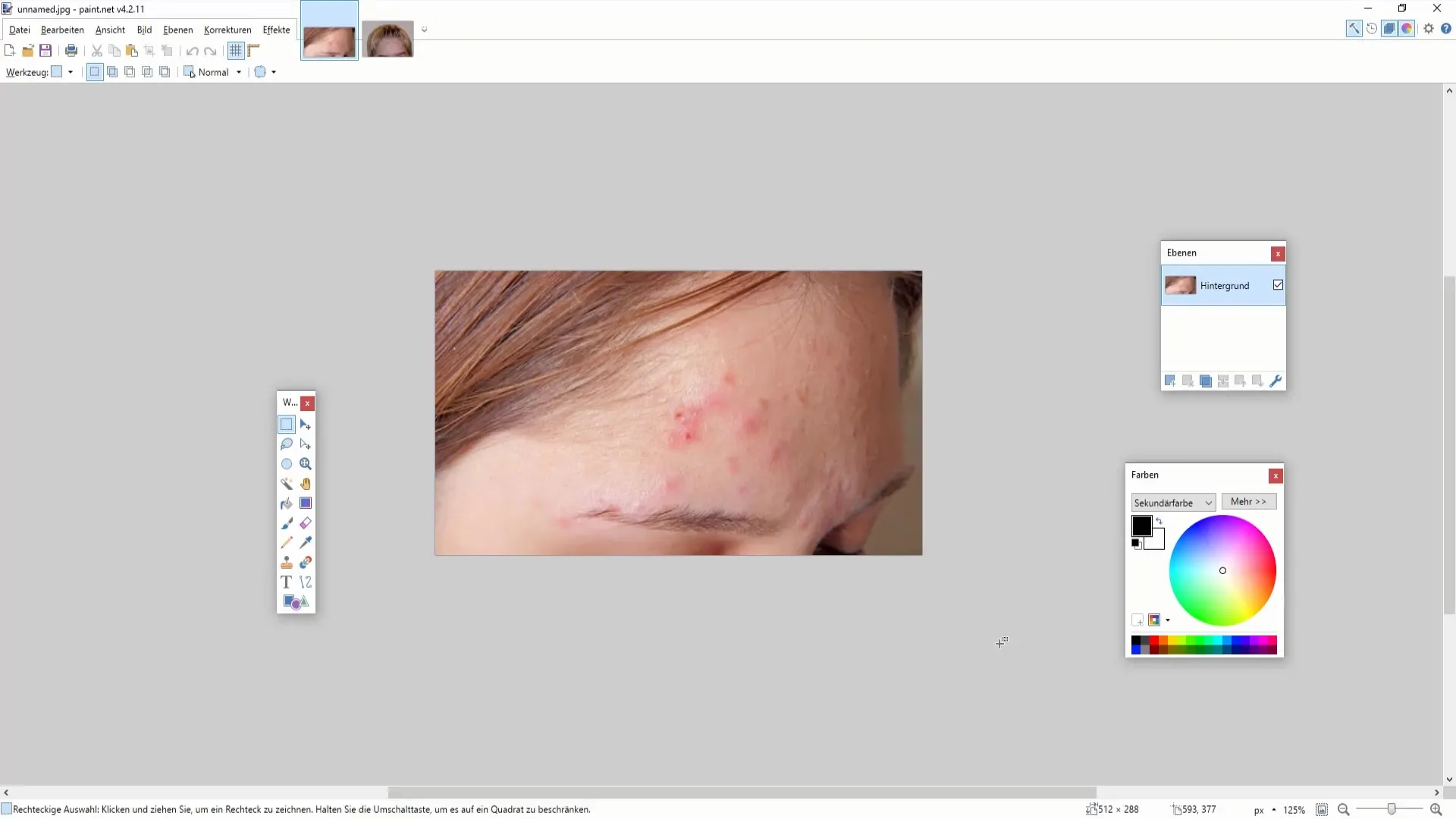
2. Selectie van het kloon gereedschap
De kloon-tool is het belangrijkste hulpmiddel voor gezichtsretouche. Selecteer de kloon-tool in de werkbalk. Hiermee kun je delen van de afbeelding kopiëren en op de te bewerken gebieden toepassen.
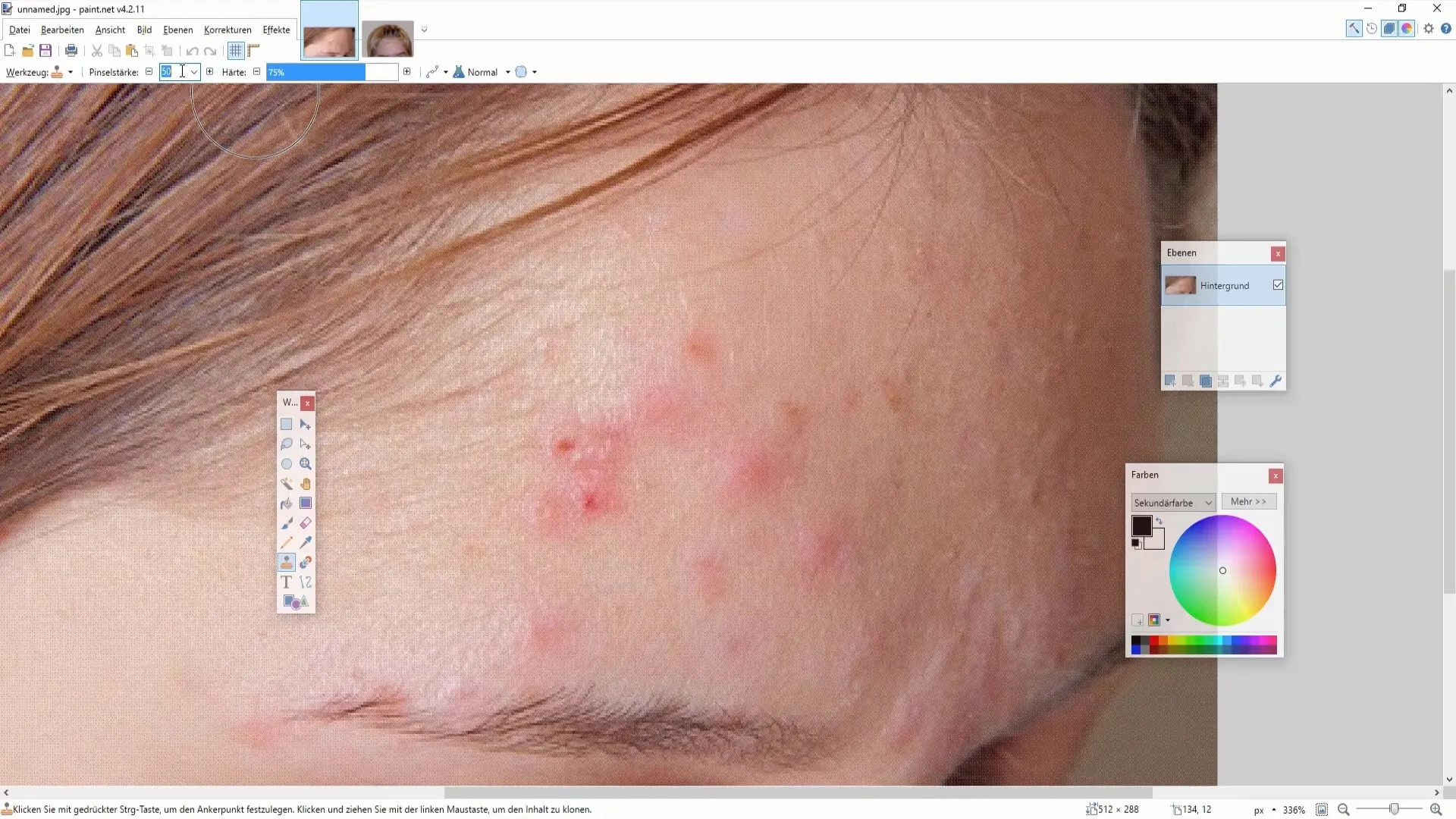
3. Markeren van onzuiverheden
Begin met het markeren van de onzuiverheden door de control-toets ingedrukt te houden en de gebieden te selecteren waarvan je het materiaal wilt kopiëren. Richt je daarbij op de zichtbare en te bewerken gebieden.
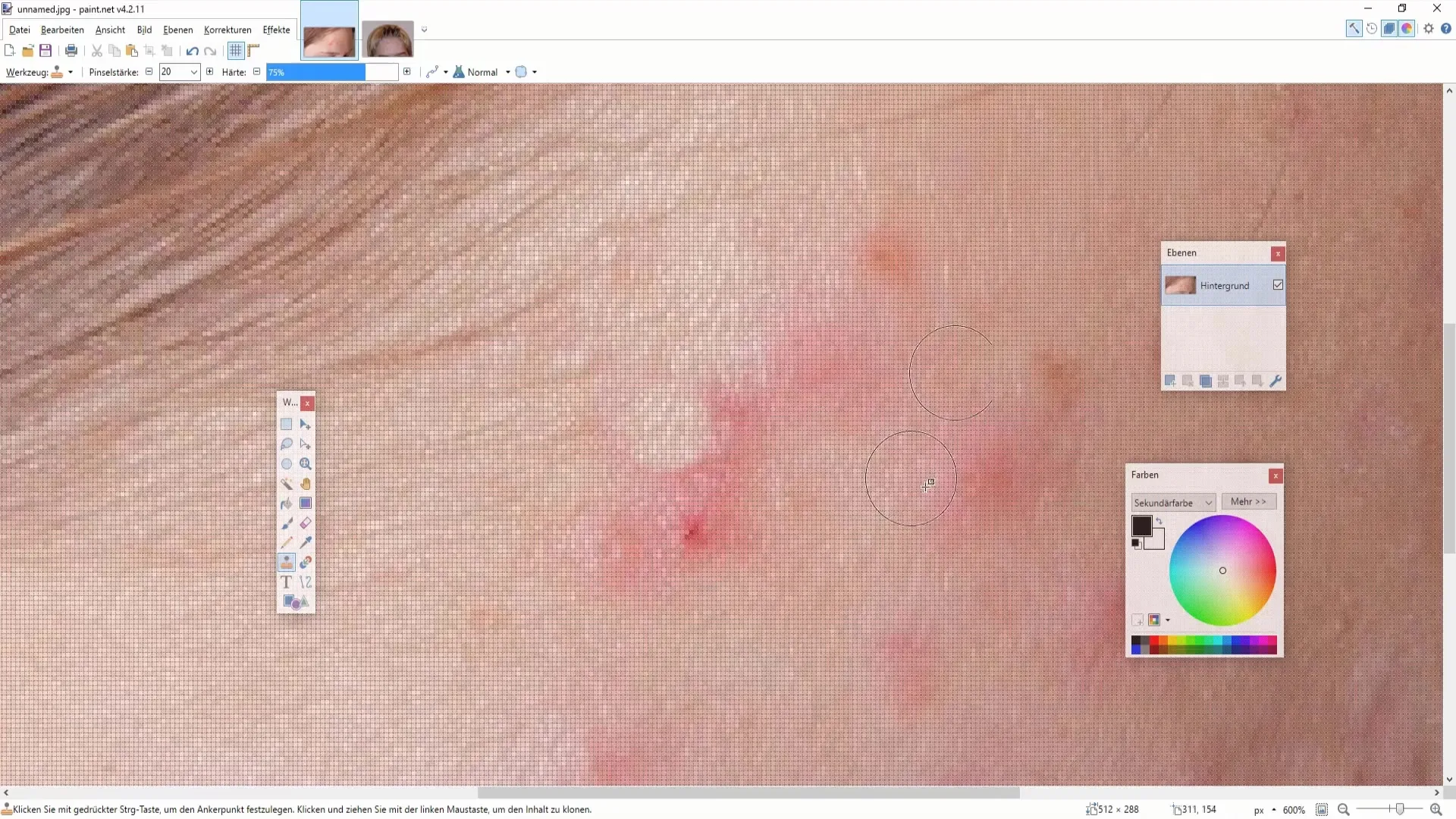
4. Voorzichtige toepassing van het kloon gereedschap
Nadat je de onzuiverheden hebt geselecteerd, moet je het kloon gereedschap toepassen met een lage penseeldikte. Op deze manier wordt de bewerking subtieler en ziet er natuurlijker uit. Let erop dat je niet teveel materiaal tegelijk kopieert.
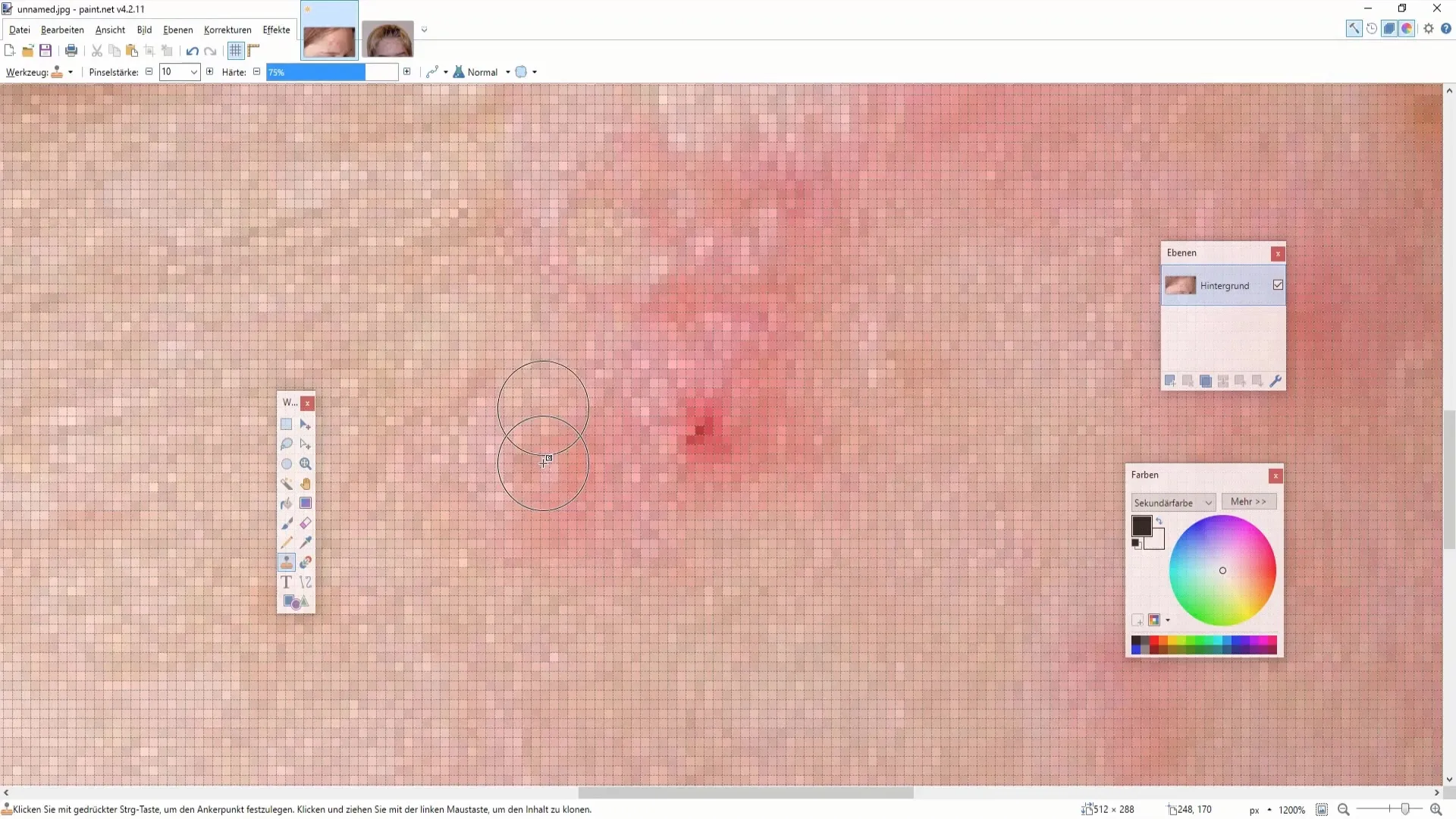
5. Verfijning van de retouche
Om ervoor te zorgen dat de bewerkte gebieden niet opvallen, ga opnieuw over de bewerkte gebieden met het kloon gereedschap en maak kleine aanpassingen. Dit kan nodig zijn om een gelijkmatige en harmonieuze uitstraling te bereiken.
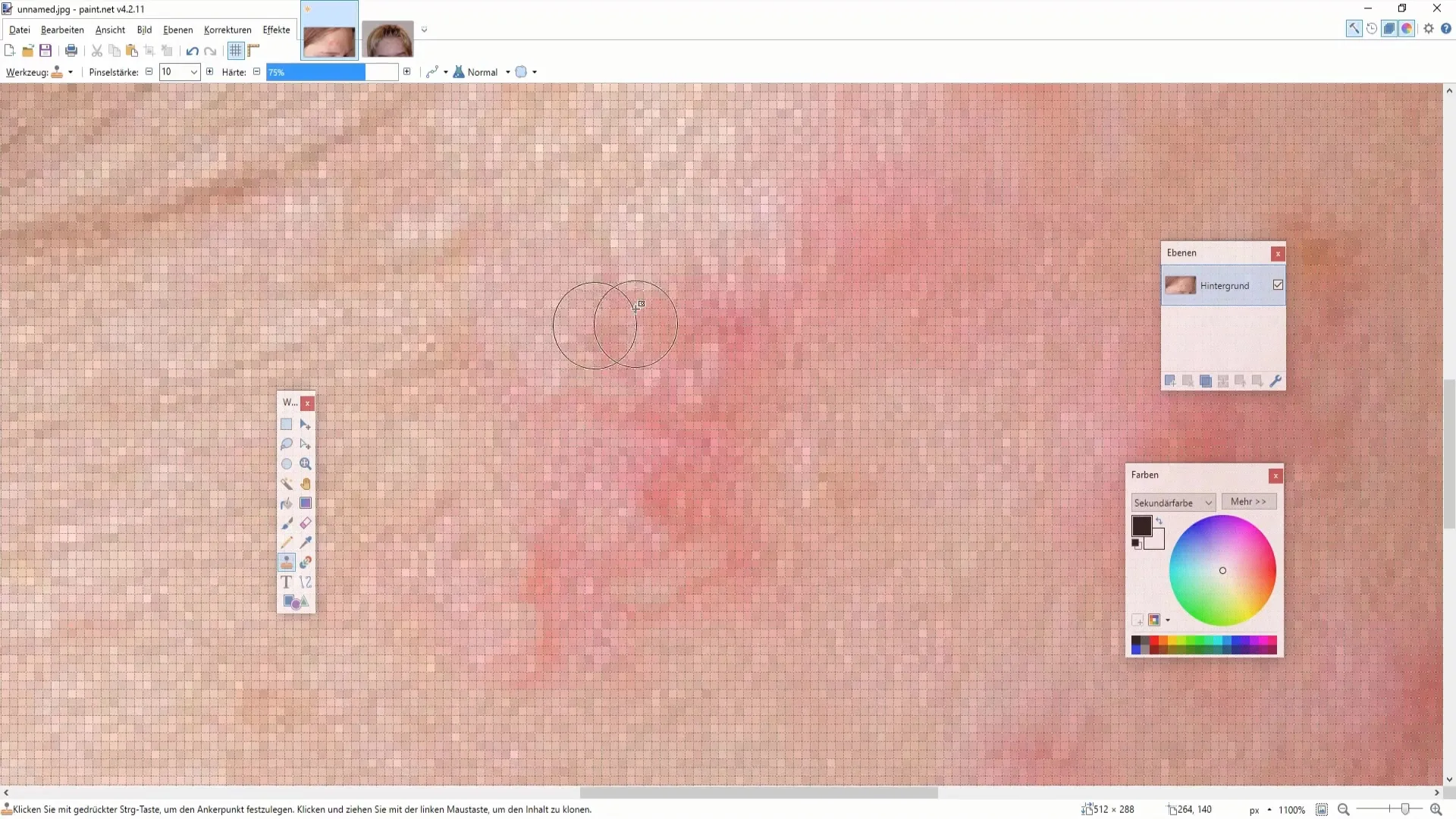
6. Toepassing van vervagingseffecten
Nadat je de grove onzuiverheden hebt verwijderd, kun je de afbeelding verfijnen door een vervagingseffect toe te passen. Ga naar het menu "Effecten", vervolgens "Verstoren" en selecteer "Vervaging". Begin met een lage intensiteit voor een zacht effect dat de retouche minder zichtbaar maakt.
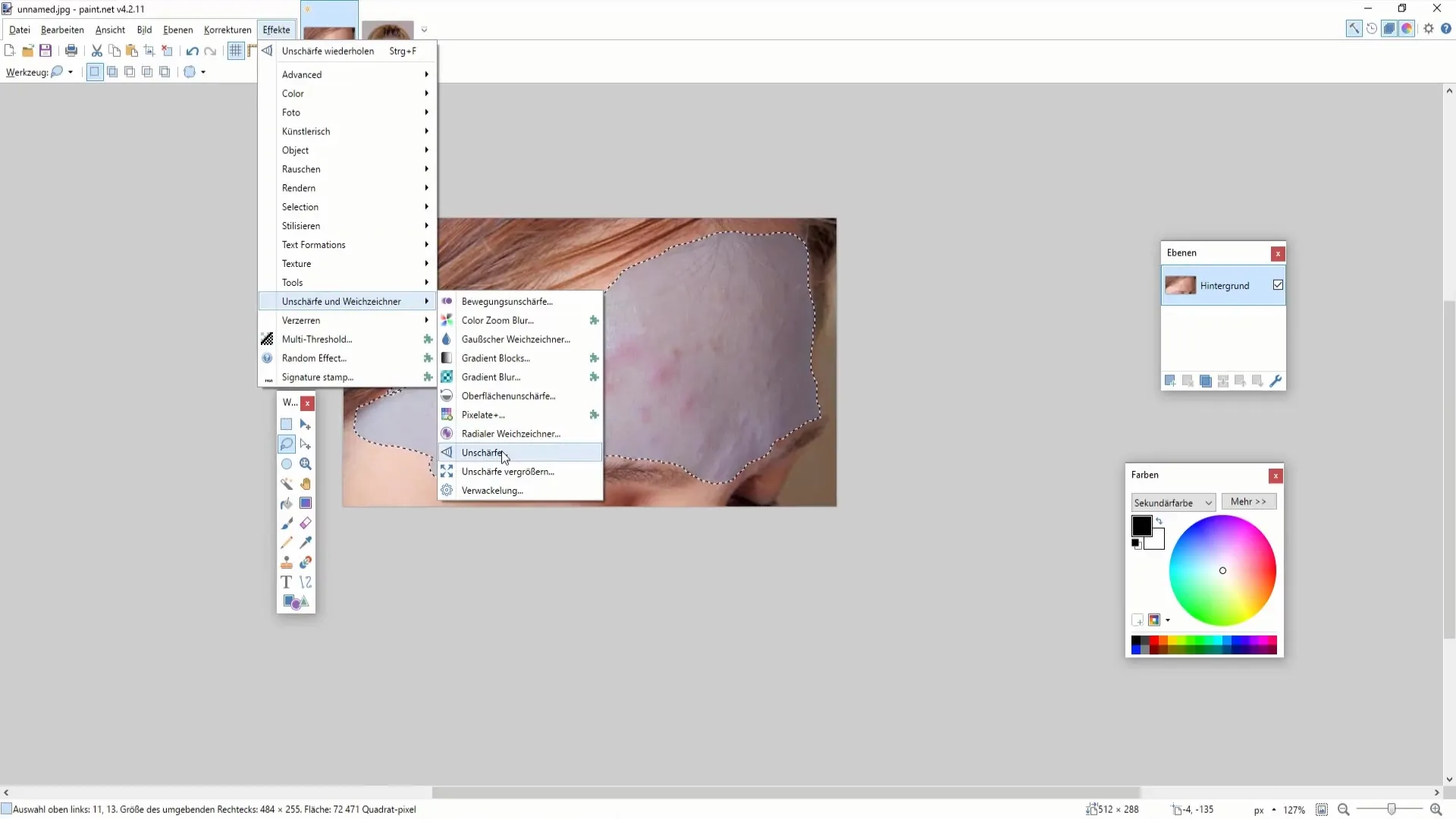
7. Nauwkeurigheid controleren en details
Bekijk nu het hele gezicht en zoek naar gebieden die nog moeten worden bewerkt. Het kan nuttig zijn om opnieuw met het kloon gereedschap over kleinere onzuiverheden te gaan en vervolgens opnieuw het vervagingseffect toe te passen.
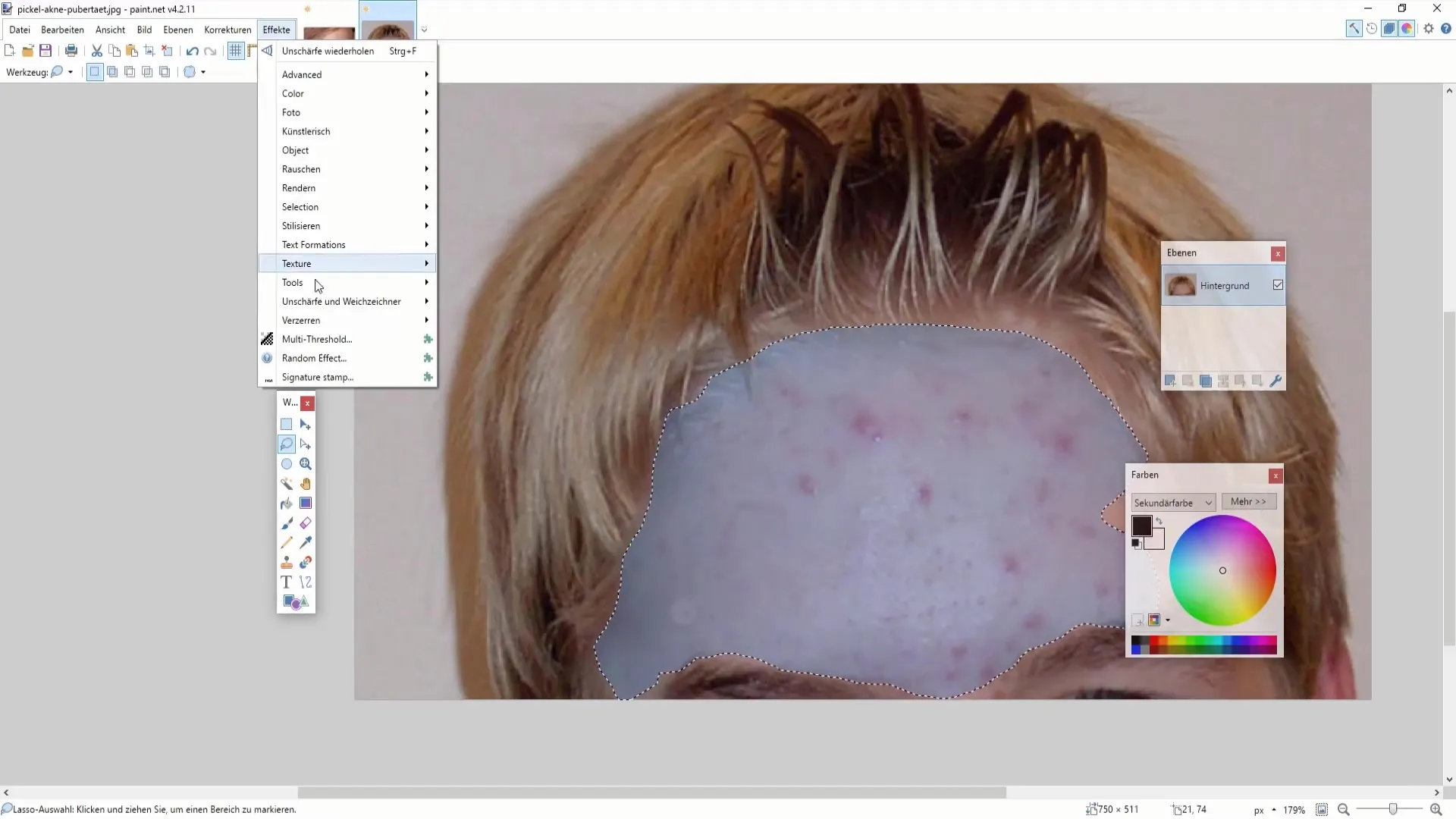
8. Voltooiing en export
Als je tevreden bent met je resultaat, sla dan de bewerkte afbeelding op. Selecteer "Bestand", en vervolgens "Opslaan als" om je afbeelding in een gewenst formaat te exporteren. Zorg ervoor dat je je project op een gemakkelijk toegankelijke plaats bewaart.
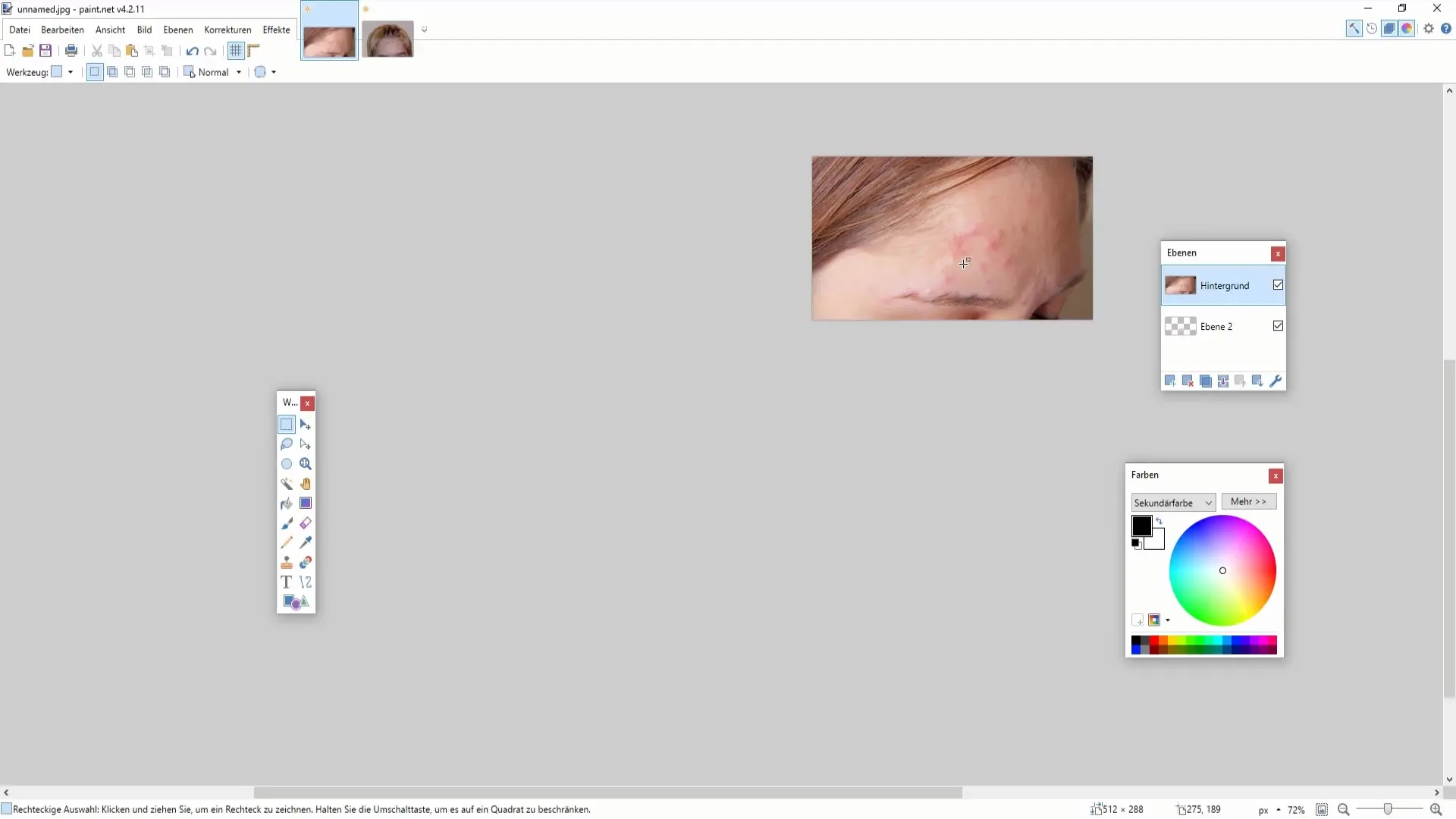
Samenvatting
In deze handleiding heb je geleerd hoe je effectief onzuiverheden in het gezicht kunt verwijderen met Paint.NET. Met de juiste toepassing van het kloon gereedschap en de juiste effecten bereik je een natuurlijke en aantrekkelijke retouche. Het vereist geduld en precisie om optimale resultaten te behalen, maar met wat oefening zul je al snel de gewenste resultaten behalen.
Veelgestelde vragen
Hoe kan ik Paint.NET downloaden?Paint.NET kan gratis worden gedownload van de officiële website.
Is de kloon tool het enige gereedschap voor retouche?Het is het belangrijkste gereedschap, maar je kunt ook filters en andere tools gebruiken om het resultaat te verbeteren.
Kan ik retouches ongedaan maken als ik een fout heb gemaakt?Ja, je kunt elke stap in het bewerkingslogboek ongedaan maken of de ongedaan maken-functie gebruiken.
Zijn er tutorials voor andere functies in Paint.NET?Ja, er zijn veel online tutorials die je kunnen helpen om extra functies te leren.
Helpen vervagingseffecten bij alle bewerkingen?Vervagingseffecten zijn handig om overgangen zachter te maken, maar let op dat je ze niet overdreven gebruikt.


